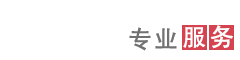热门
3D Connexion-Faq合集(一)
|
1.问:我安装了全新的3DxSoftware软件,但我的3D鼠标无法与应用程序兼容使用? 答:请检查您的应用程序是否支持3D鼠标,请借鉴3DConnexion官网应用程序列表:http://www.3DConnexion.com/solutions/cad/all_sup_app.php。检查程序编辑器提示的有关3D鼠标技术支持的信息。验证应用程序中是否已经开启三维鼠标功能。某些应用程序需要特定的步骤来激活3D鼠标。此外,如果3DxSoftware驱动器在程序之前进行安装,您可能还需要对该驱动器进行修复。 2.问:是否可以使用串行端口到USB转换适配器? 答:3DConnexion不支持也不推荐使用任何类型的串行端口到USB转换适配器。3DConnexion不支持此种配置(使用适配器将串行设备与USB端口连接)的主要原因是:此类适配器无法提供足够的电量。但是,也有报告证明曾有客户使用这类适配器的成功案例。 3.问:请问在哪里下载3D鼠标的全新驱动程序/插件? 答:您可以在3DConnexion网站的软件下载页面找到全新3D鼠标软件。 4.问:在哪里可以找到3D鼠标的产品序列号/PID? 答:要查找3D鼠标的序列号/PID,请按照产品型号进行查找:5.问:如何检查Windows是否识别我的USB 3D鼠标? 答:要检查哪些硬件与您的Windows系统连接,请执行下列步骤。您可能需要以“管理员”身份登陆系统。 6.问:为什么我的3D鼠标有点“漂移”的感觉? 答:首先请确保已经安装了全新3D鼠标支持软件。然后打开Cube演示(位于Windows的:开始菜单 - 所有程序 - 3DConnexion - 3DConnexion 3DxWare - 演示),查看在不触摸设备的情况下立方体是否仍在移动。如果不触碰3D鼠标立方体就在移动,那么请打开3DConnexion控制面板,进入“设备配置”选项卡,保持不要触碰设备,点击校准按钮。 7.问:我编制的按钮不能在SolidWorks 2007或更早版本中使用? 答:附加功能“按钮映射”(与3D鼠标按钮相对应的应用程序命令)仅限于设置工具栏上所有的应用程序命令。所有作为工具按钮的命令都有效,但当作为“弹出按钮”时便会无效。例如,“弹出工具栏”类别中的应用程序命令映射到按钮上时会变为无效。 示例 – 使用“宏”工具栏将“线”命令映射到一个按钮(您也可以选用其它工具): 您可以将所有需要的命令(“弹出工具栏”类别中的命令除外)移动至工具栏内。然后打开的SolidWorks的3DConnexion按钮映射面板(不要使用3DConnexion控制面板),展开“宏”类别。您会发现那里所有的命令都被转移到了宏工具栏。您可以拖放这些命令至您的3D鼠标按钮。然后点“确定”关闭按钮映射面板。 设置好按钮映射后,您可以再次右击SolidWorks的工具以隐藏“宏”工具栏。 |
电话:010-50951355 传真:010-50951352 邮箱:sales@souvr.com ;点击查看区域负责人电话
手机:13811546370 / 13720091697 / 13720096040 / 13811548270 /
13811981522 / 18600440988 /13810279720 /13581546145